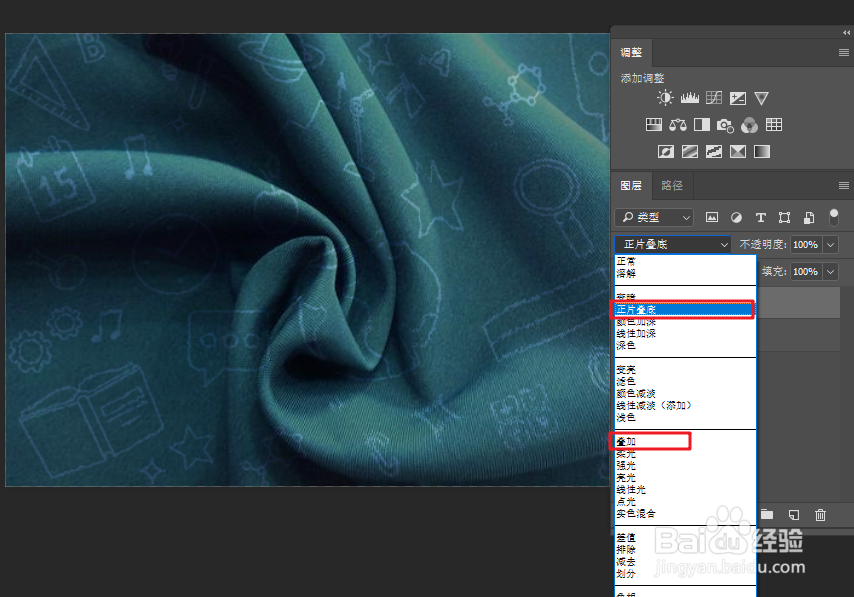1、去除颜色执行:“图像>调整>去色”选项,快速将图像颜色去掉。

2、存储PSD文件按下“Ctrl+Shift+S”组合键,将文件另存为PSD文件后,按下Ctrl+Z撤销刚才的去色步骤。
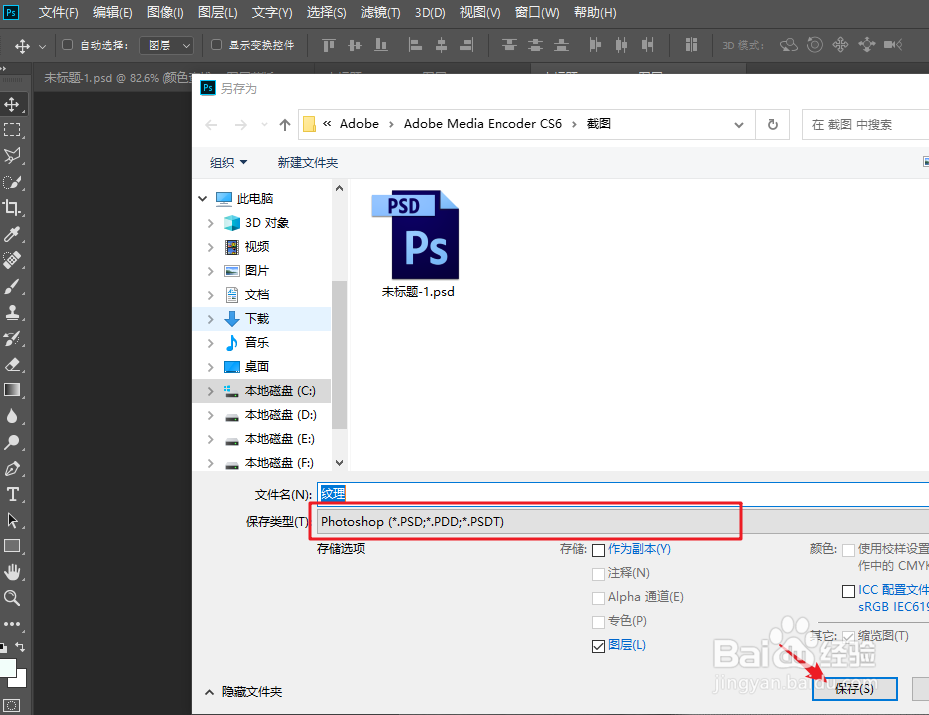
3、添加图案素材将图案素材拉入当前窗口,调整图像的缩放比例,按下“Enter”键应用即可。
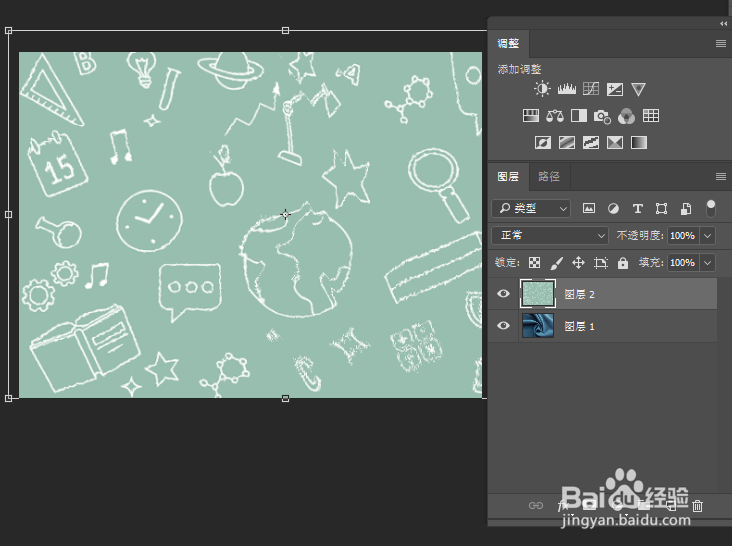
4、置换处理执行:“滤镜>扭曲>置换”选项,添加置换扭曲效果。
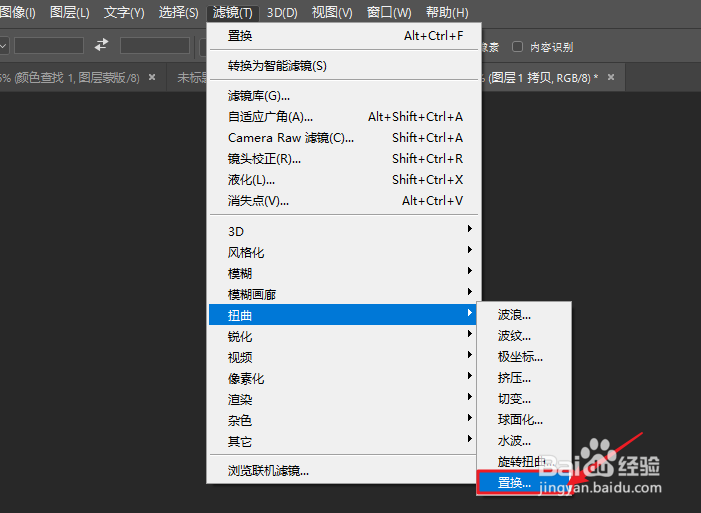
5、设置置换参数根据效果设定“水平比例与垂直比例”,将未定义区域选择“重复边缘像素”选项,单击“确定”即可。

6、选择置换文件在弹出的“选择置换图”窗口,选择刚才保存的PSD文件打开。

7、设置图层混合模式将混合模式更改为“正片叠底”或“叠加”混合模式完成效果。